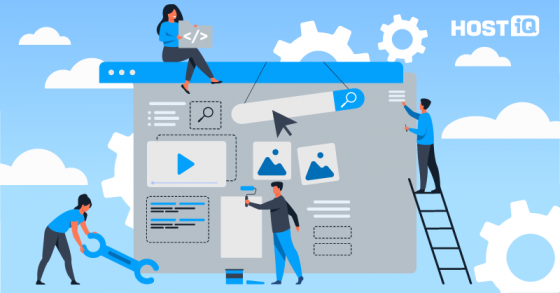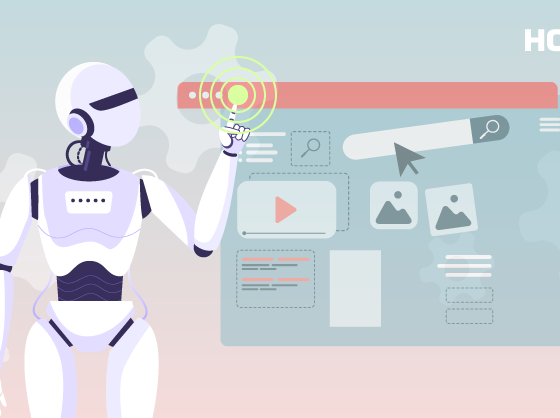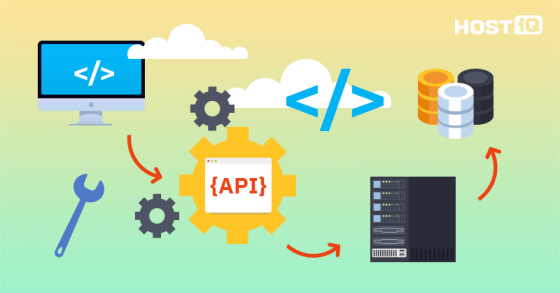Если вы используете uCoz для своего сайта, есть две новости: плохая и хорошая. Плохая: uCoz — это российская платформа для создания сайтов. Хорошая новость заключается в том, что вы можете перенести сайт на другую площадку.
Из этой статьи вы узнаете, почему еще стоит прекратить использовать платформу uCoz. Я расскажу об альтернативных платформах и дам пошаговую инструкцию, как перенести сайт с uCoz на другой хостинг.
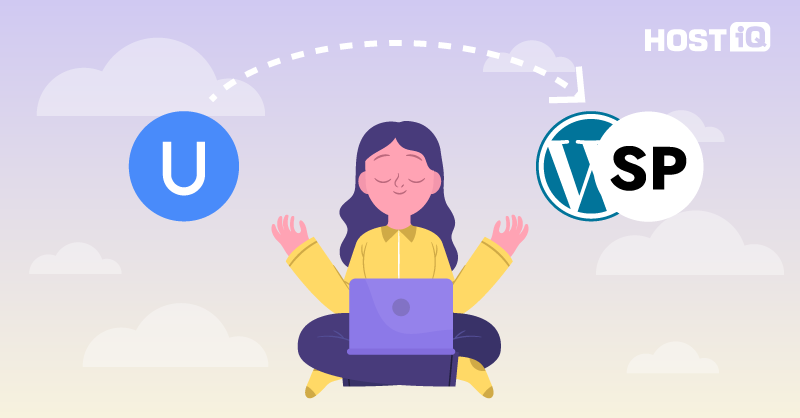
Почему стоит перенести сайт с uCoz
Есть несколько причин, почему целесообразнее перенести сайт с uCoz на другую платформу:
- Спонсорство страны-агрессора.
- Безопасность.
- Доступность сайта на территории Украины.
А теперь о каждой причине в отдельности.
Спонсорство страны-агрессора 🚫
Если вы планируете развивать свой сайт в дальнейшем, бесплатного тарифа uCoz будет маловато. К примеру, бесплатный тариф предоставляет 400 Мб места на сервере. Если вы планируете регулярно публиковать страницы с изображениями, нужно будет либо удалять старые публикации, либо переходить на платный тариф с большим дисковым пространством.
Спонсировать компанию страну-агрессора во время войны недопустимо. Каждая оплата за российский сервис конвертируется в налоги, которые впоследствии превращаются в разрушающие наши города ракеты.
Безопасность 🚫
После начала полномасштабного вторжения России в Украину использовать российские сервисы стало опасно. Поскольку платформа uCoz находится под контролем русской компании, ваши данные в легком доступе для страны-агрессора. Это представляет угрозу конфиденциальности ваших персональных данных и безопасности ваших сайтов.
Безопаснее выбирать независимые сервисы хостинга или платформы, которые предоставляют защиту от кибератак и имеют надежные политики конфиденциальности.
Доступность сайта на территории Украины 🚫
Если вы создаете сайт с помощью uCoz для аудитории из Украины, большинство пользователей не сможет его посетить. Это связано с тем, что серверы uCoz имеют российский IP-адрес. Для того чтобы добраться до сайта, посетителю придется включать VPN. Редактировать сайт, вам как владельцу ресурса тоже придется под VPN.
Кроме того, что это приносит дискомфорт вам и вашим посетителям, большой процент пользователей откажется от вашего сайта, из-за чего вы рискуете потерять часть прибыли. У большинства клиентов не будет времени или желания разбираться с настройкой VPN, и они просто уйдут на сайт конкурентов.
Куда можно перенести сайт с uCoz
К сожалению, не существует полностью автоматического способа, как с uCoz перенести сайт на другой хостинг без потери части функционала или дизайна. У каждого из способов есть свои плюсы и минусы.
Я расскажу вам о трех основных вариантах и разнице между ними ⬇️
Другой конструктор сайтов
Чтобы переход с uCoz был для вас почти незаметным, вы можете рассмотреть другие конструкторы сайтов.
Конструктор сайта — это программное обеспечение, позволяющее создать сайт в визуальном редакторе, просто передвигая блоки на странице.
Если вы хотите в дальнейшем самостоятельно управлять сайтом без обязательной помощи разработчика, для вас этот вариант может быть одним из самых удачных, потому что принцип работы не изменится — вы будете редактировать сайт с помощью визуальных блоков.
Конструкторы сайтов бывают как бесплатные, так и имеющие платные планы или являющиеся частью хостинга.
Достоинства:
- Легкий в использовании, не требуются навыки в программировании.
- Возможность настроить функционал под себя с помощью дополнительных модулей и использования пользовательского HTML и CSS.
Недостатки:
- Зависимость от хостинг-провайдера. Чаще всего такой сайт нельзя перевезти на другой хостинг.
- Ограниченность дополнительных модулей и функций.
Статья по теме:
CMS
CMS или Content Management System — это тоже своего рода конструктор сайтов, который позволяет управлять контентом, однако обычно имеет более расширенный функционал и другую внутреннюю структуру.
Вариант с CMS вам также подойдет, если вы планируете администрировать сайт самостоятельно.
Обычно CMS или движки бесплатны, но для их установки нужно купить хостинг.
Достоинства:
- Мобильность. Можно использовать у большинства хостинг-провайдеров и легко перевозить сайт с одного хостинга на другой.
- Относительная простота в использовании.
- Больше возможностей настроить сайт «под себя». Имеет множество дополнительных модулей и позволяет использовать HTML и CSS.
Недостатки:
- Обычно новичку нужно больше времени, чтобы разобраться с CMS, чем с конструктором сайтов.

Самописный сайт
Самописный сайт — это полностью самодельный сайт, создаваемый веб-разработчиком.
Если вы планируете дальше пользоваться услугами разработчика, можете сразу обратиться к нему и за помощью в переносе сайта. Разработчик сможет создать вам сайт с нуля, чтобы максимально сохранить контент, функционал и дизайн ваших страниц на uCoz.
Достоинства:
- Уникальность. Нет никаких ограничений, потому что сайт создают собственноручно.
Недостатки:
- Стоимость. Она зависит от типа вашего сайта, сложности и количества контента. Цена стартует от нескольких тысяч гривен и во многих случаях будет равна стоимости создания сайта с нуля.
- Необходимость обстоятельных технических знаний или команды специалистов.
Чтобы перенести сайт с uCoz, я выбрала конструктор сайтов SitePro и CMS WordPress. Давайте знакомиться с ними на практике 🙂
Пошаговая инструкция, как перенести сайт с Ucoz на SitePro
SitePro — это конструктор сайтов, позволяющий разрабатывать сайты с нуля или импортировать готовые страницы для дальнейшего их редактирования. В SitePro создают посадочные странички, визитки и блоги. Также его используют для коммерческих проектов, например небольших интернет-магазинов.
Конструктор сайтов SitePro есть на большинстве тарифов виртуального хостинга HOSTiQ.ua.
Как перенести сайт с uCoz на SitePro:
1️⃣ Купите желаемый виртуальный хостинг и домен. Я рекомендую вам выбрать тариф HQ10 — он идеально подходит для старта.
Обратите внимание, что имя сайта на поддомене uCoz, например yourwebsite.ucoz.site, нельзя забрать и использовать для другого хостинга. Вам нужно будет приобрести свой домен.
Введите имя для вашего сайта и проверьте, в какой зоне домен свободен для регистрации 👇
Если у вас есть домен, который вы планируете использовать, не забудьте привязать его к новому хостингу после импорта сайта. Мы напомним об этом позже в инструкции.
2️⃣ Перейдите в панель управления и найдите раздел «Site Builder».
3️⃣ Если вы входите в конструктор сайтов впервые, вы сможете импортировать сайт сразу при выборе темы.
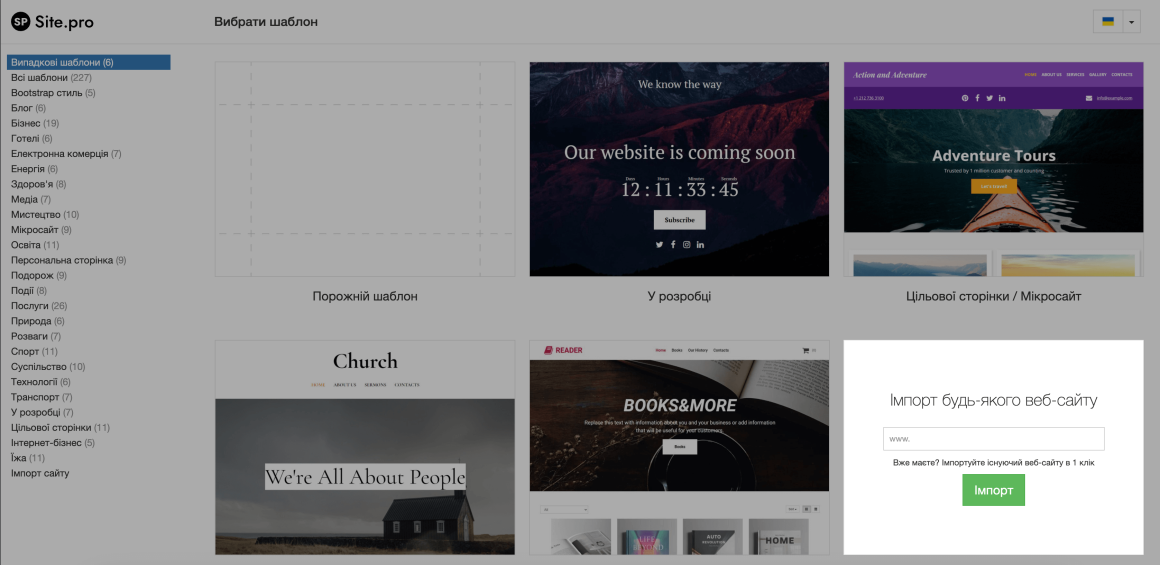
Если вы уже закрыли это окно — не беда 🙂 Наведите на опцию «Новый/Сброс» и нажмите кнопку «Импорт».
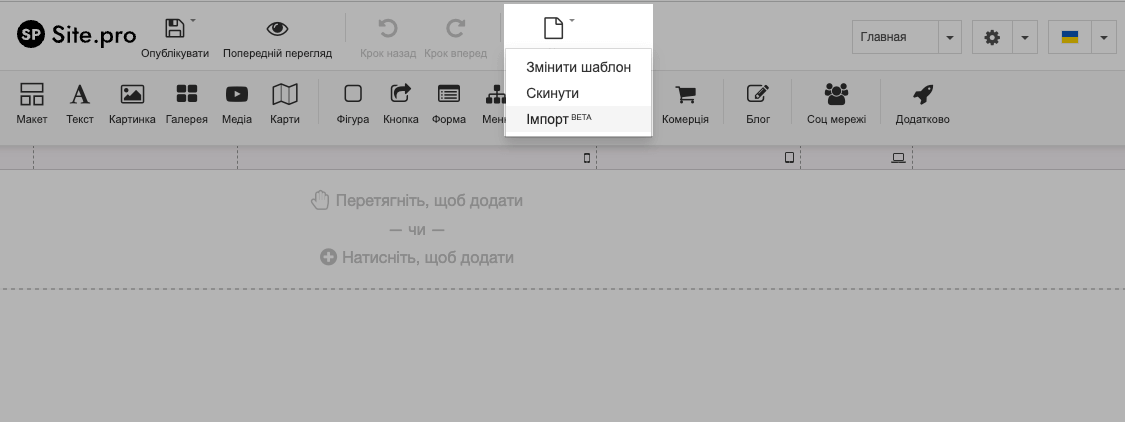
4️⃣ Введите URL-адрес и нажмите кнопку «Да, импортировать веб-сайт».
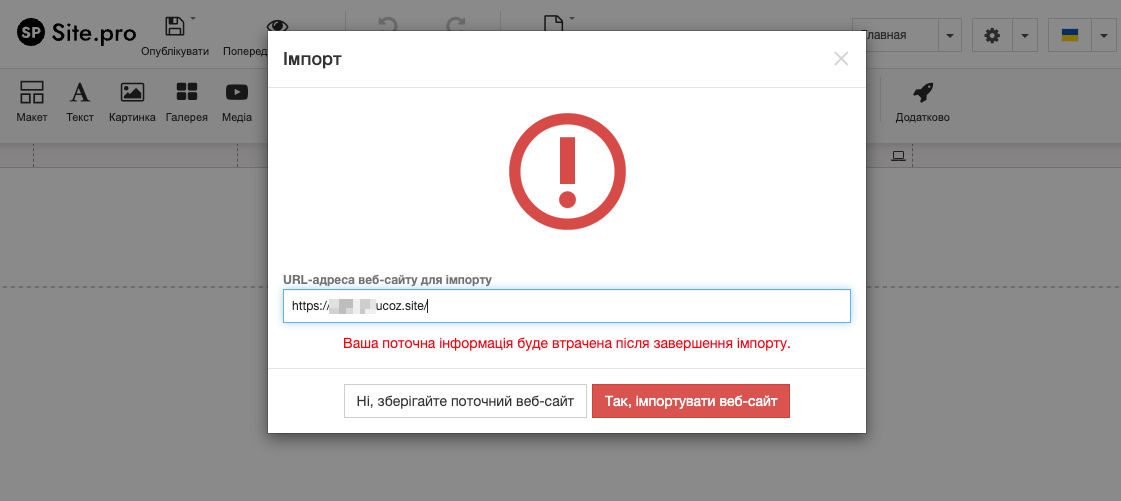
5️⃣ Подождите, пока ваш сайт импортируется.
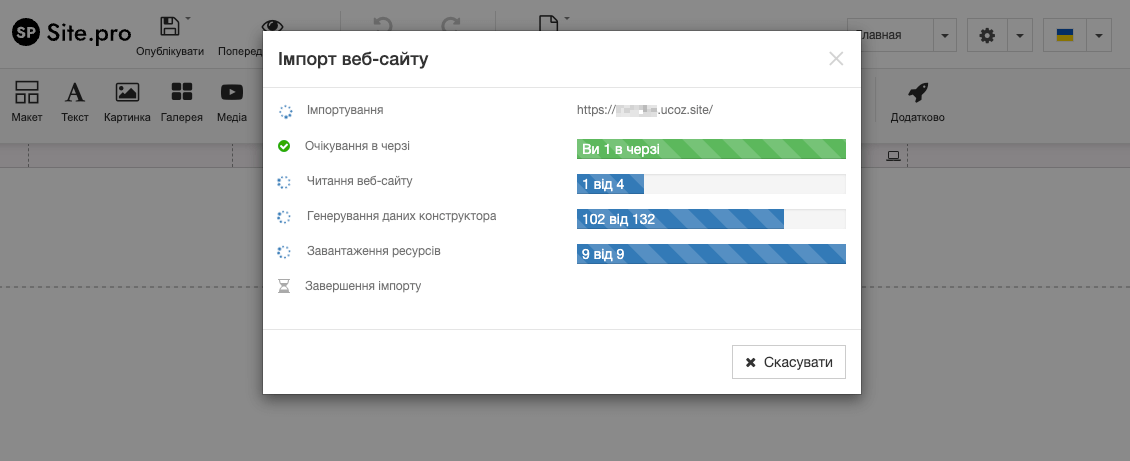
6️⃣ Проверьте, выглядит ли сайт в конструкторе так, как вам нужно. Внесите необходимые изменения. Чтобы пользователи смогли увидеть ваш сайт онлайн, нажмите кнопку «Опубликовать».
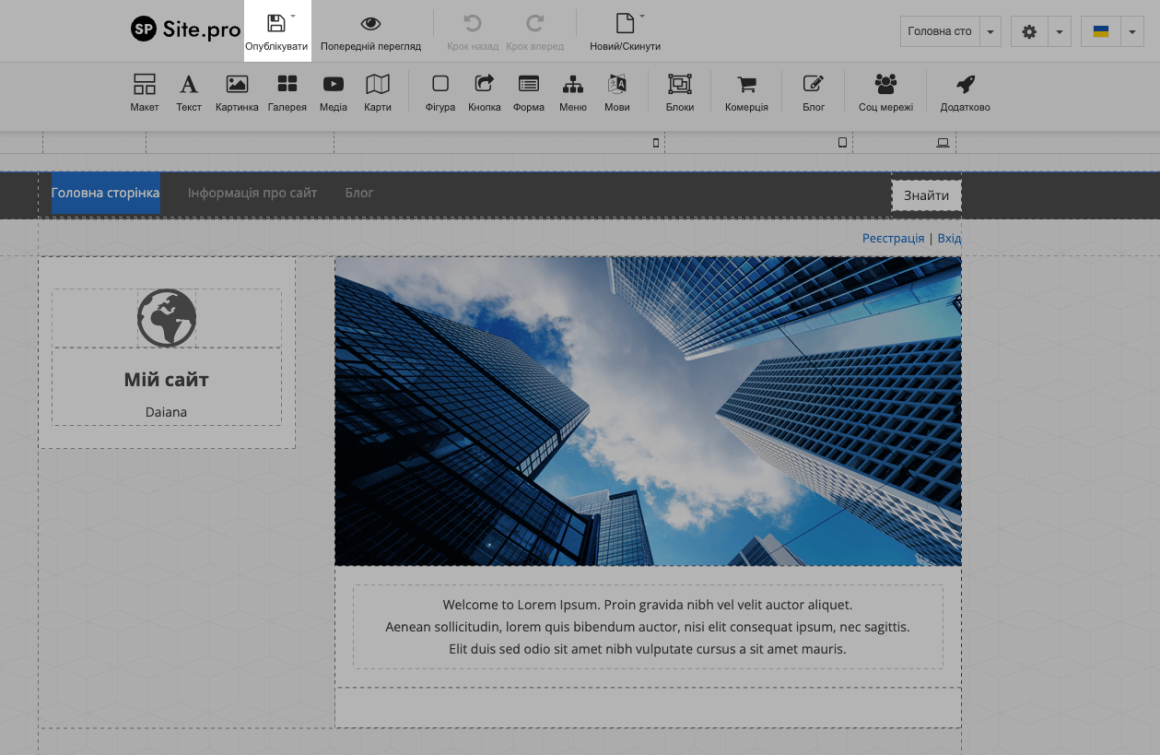
7️⃣ Направьте свой домен на новый хостинг.
8️⃣ Готово, попробуйте открыть свой сайт в браузере.
Вот как выглядел оригинальный сайт на uCoz:
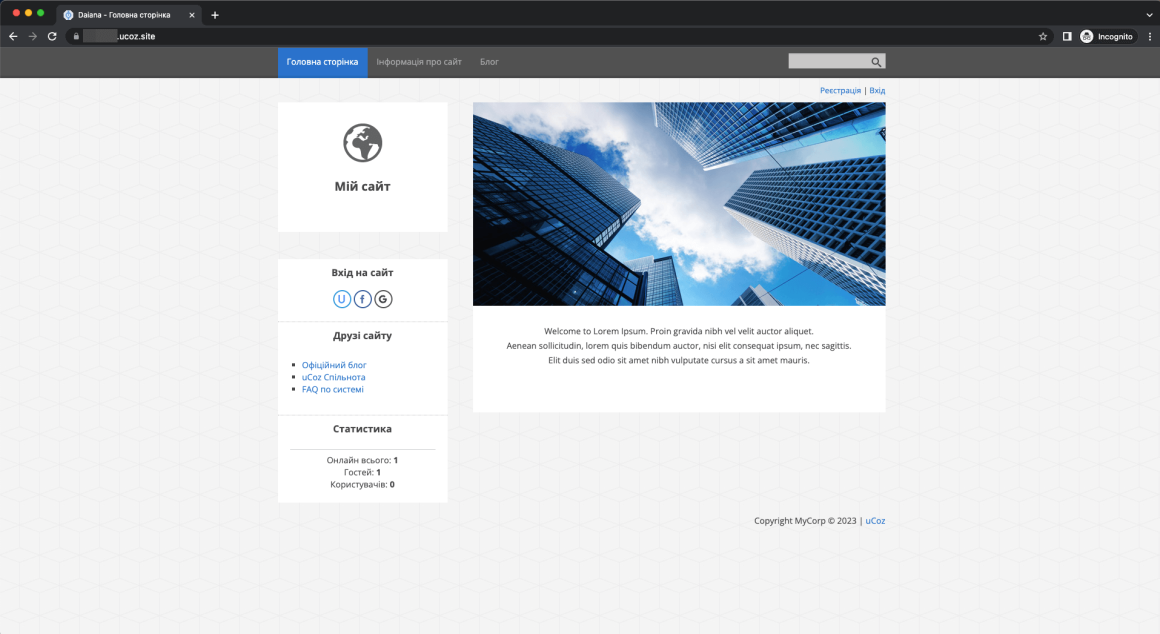
Вот так SitePro перенес наш сайт:
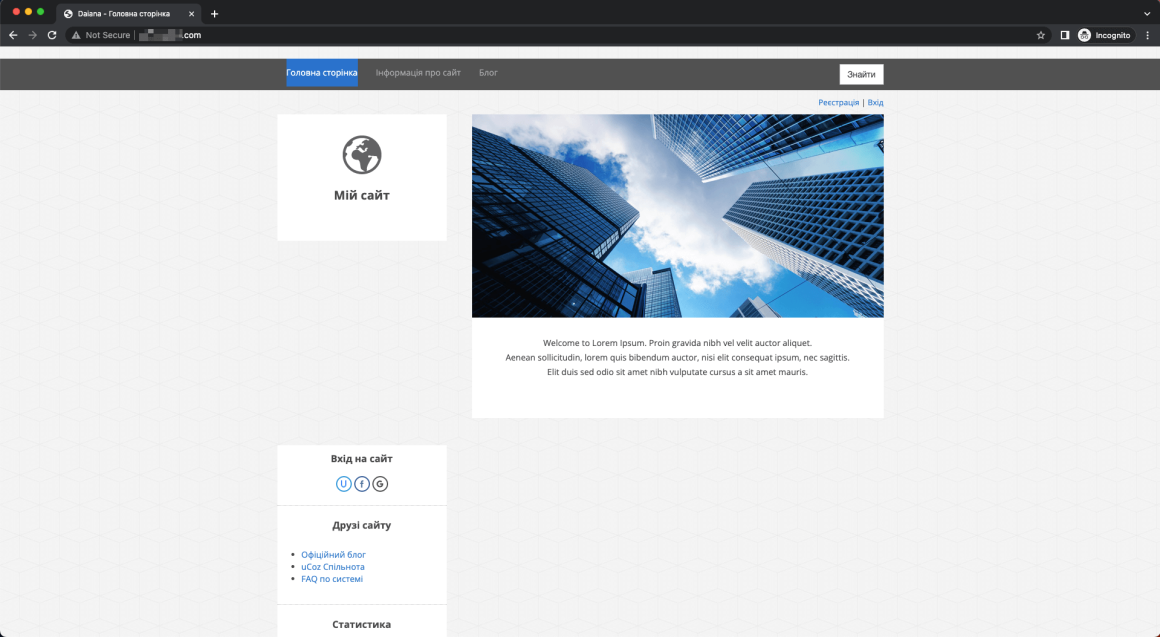
Этот способ позволяет перенести только дизайн и часть статического контента, например изображения и посты блога. Мой тестовый сайт был прост по своей структуре, потому его удалось импортировать полностью. Если ваш сайт сложнее и использует много динамических функций, например контактную форму или сложную анимацию, их нужно будет настраивать дополнительно, так как эту часть сайта нельзя перенести автоматически.
Много инструкций по конструктору сайтов SitePro есть в нашей Wiki.
При покупке на год — скидка 30%
Пошаговая инструкция, как перенести сайт с Ucoz на WordPress
1️⃣ Установите WordPress.
Вы можете установить WordPress на любой виртуальный хостинг HOSTiQ.ua или сразу выбрать WordPress-хостинг, где движок будет настроен заранее.
2️⃣ Выберите и установите тему на WordPress, которая по структуре и дизайну похожа на ту, которую вы использовали на uCoz.
3️⃣ Составьте структуру URL-страниц внутри uCoz-сайта.
Для этого можно использовать специальные парсеры сайтов: Netpeak Spider, import.io, ParseHub. Они выгружают все ссылки на страницы сайта автоматически, поэтому вам не придется искать и копировать их собственноручно.
Еще один из самых простых и доступных вариантов выгрузить ссылки на страницы — использовать специальную формулу в Google Sheets.
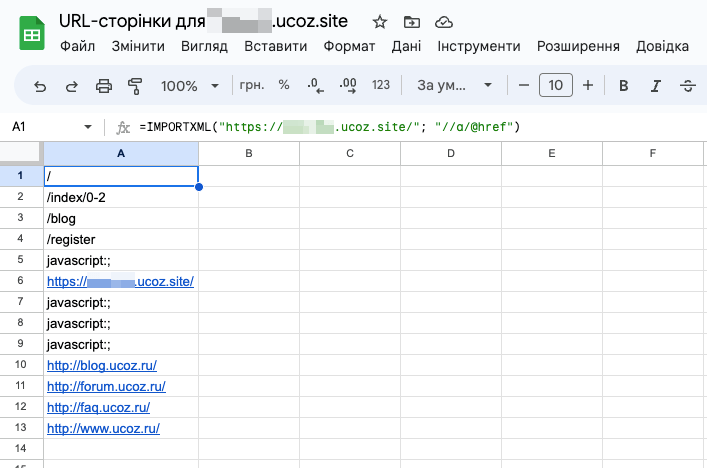
Вот формула, которую я использовала:
=IMPORTXML(“https://ваш.сайт/”; “//a/@href”)
Чтобы воспользоваться ею, замените «https://ваш.сайт/» на URL вашего сайта.
Не обращайте внимания на то, что формула перенесла как javascript:; Это не отдельные страницы. Такие строки могут относиться к динамическим функциям сайта, например, кнопкам для входа на сайт с помощью социальных сетей.
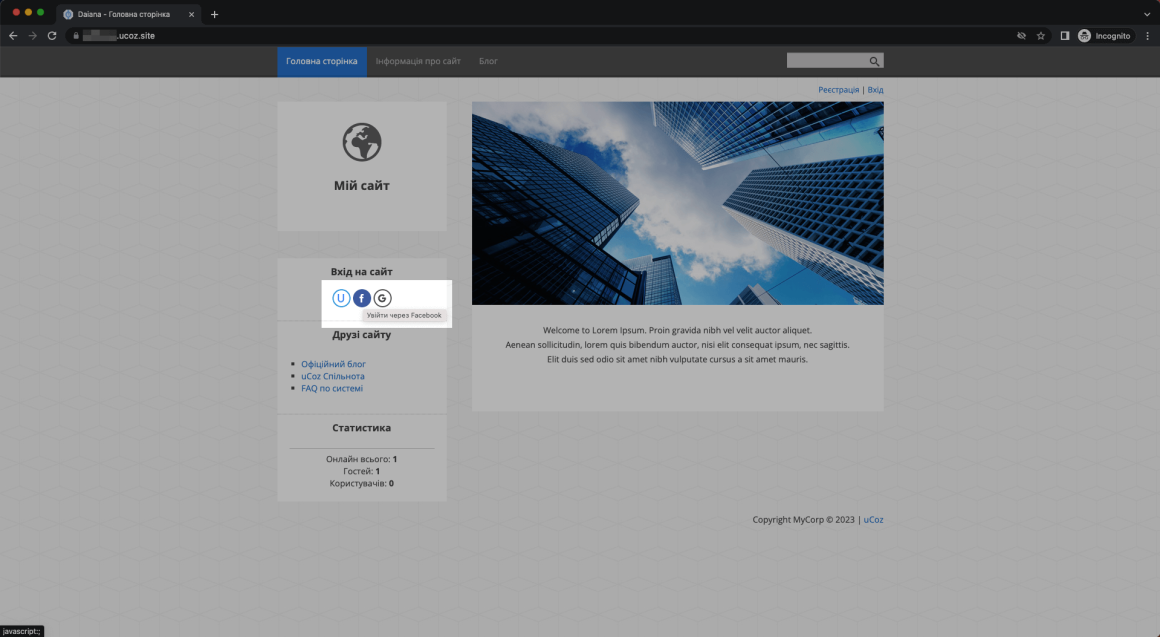
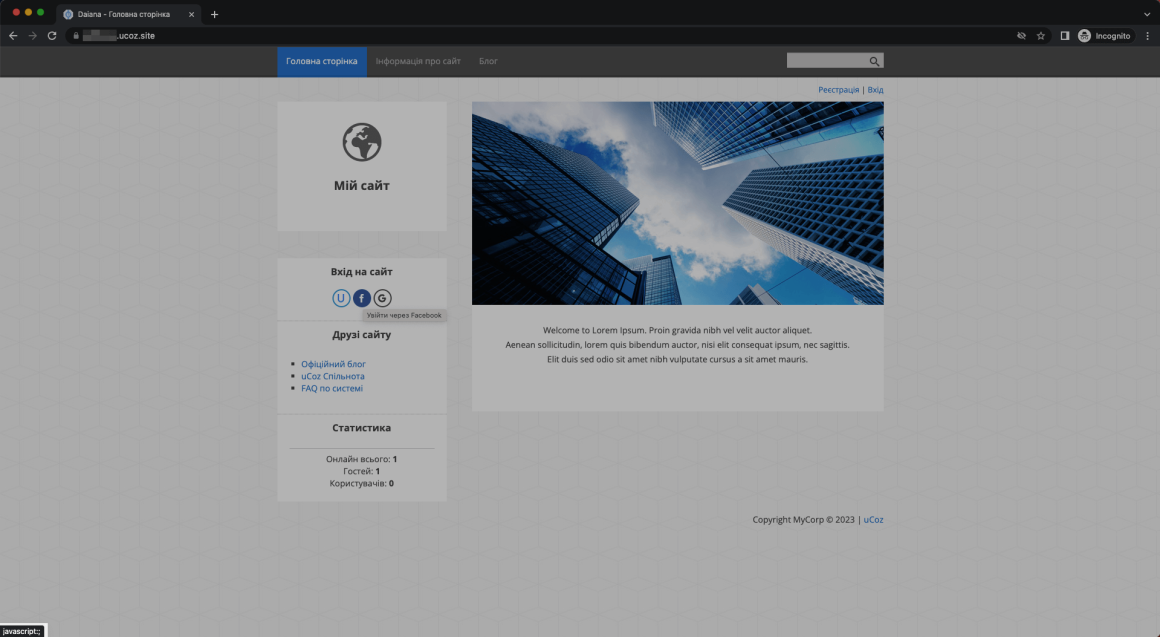
4️⃣ Перенесите основные страницы.
Откройте страницу в редакторе uCoz в одной вкладке браузера, а в другой — создание новых записей на WordPress-сайте. Начните копировать материал с uCoz в WordPress.
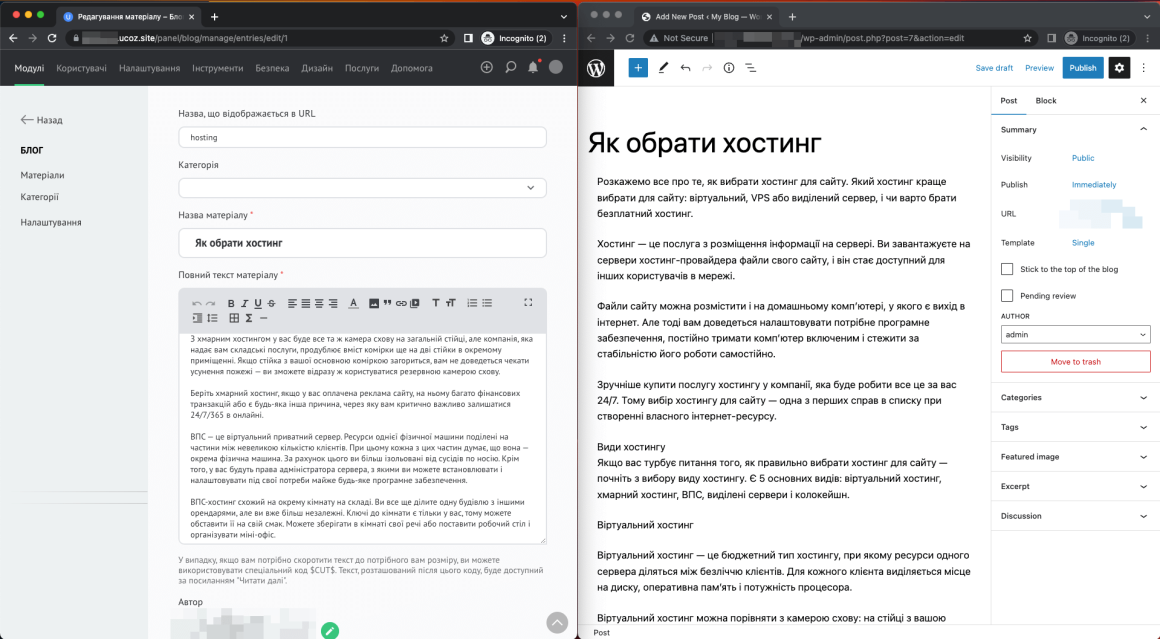
Скопируйте заголовок материала, адрес страницы, метки и другие поля.
В настройках записи WordPress выберите дату публикации, добавьте изображение записи.
Проверьте правильность ссылок внутри контента, чтобы они не указывали на несуществующие файлы или страницы.
5️⃣ Перенесите файлы мультимедиа.
Если вы размещали свои изображения на сторонних ресурсах, то есть внутри текста указывали только ссылки на них, то на новом сайте изображения будут показываться без проблем, поскольку сами файлы останутся доступными даже после отключения старого сайта.
Если файлы хранятся на хостинге uCoz, то при удалении сайта доступ к старым медиафайлам будет потерян.
Поскольку WordPress хранит все файлы мультимедиа в каталоге /uploads, сохранить старую структуру ссылок для новых материалов вряд ли получится. Однако мы рекомендуем сохранить каталоги с картинками в том порядке, в каком они хранились на хостинге uCoz.
Например, на вашем сайте uCoz изображение flowers.jpeg имело такой путь в файловом менеджере: главная папка/images/flowers.
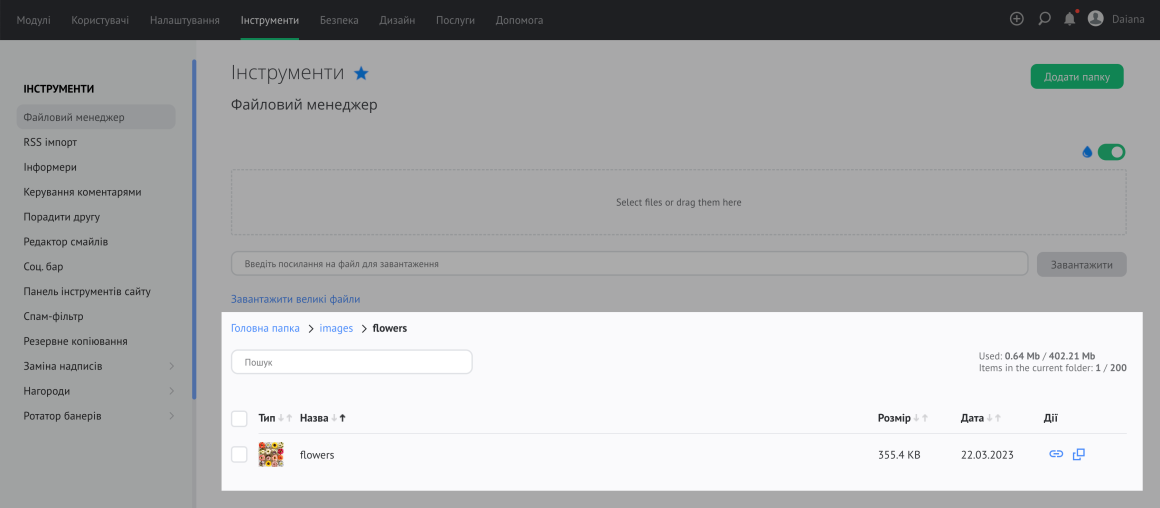
Тогда на WordPress сайте путь будет такой: главная папка домена/wp-content/uploads/images/flowers.
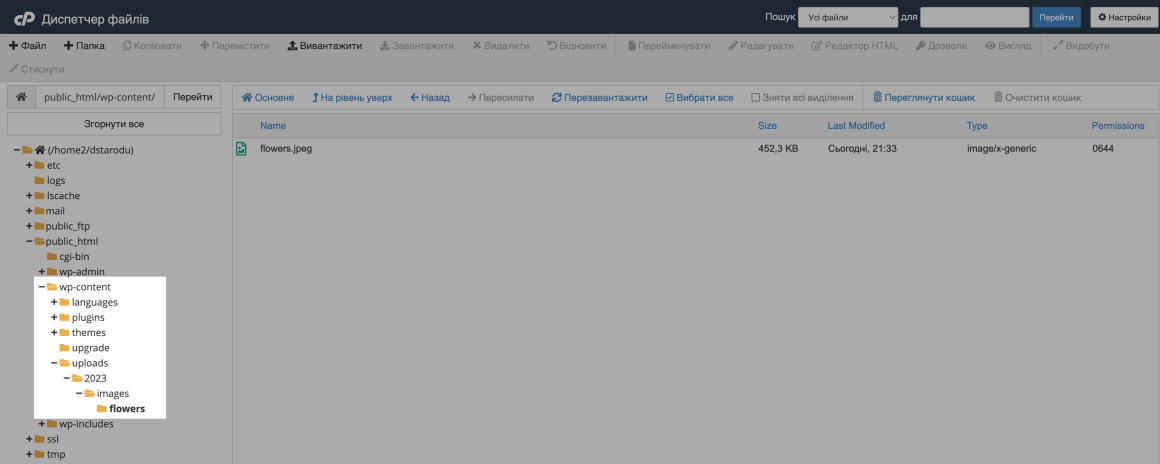
Так вы не потеряете медиафайлы и сможете легче понимать, к какой части сайта они относятся.
6️⃣ Настройте необходимые функции вашего сайта с помощью плагинов WordPress.
Если вы использовали контактную форму, комментарии, форум и другие инструменты для вашего сайта, установите плагины WordPress, чтобы настроить эти функции.
Мы собрали лучшие плагины для WordPress, которые могут быть полезны для вас.
7️⃣ Привяжите домен к хостингу. Если вы создавали WordPress-сайт на временном домене и хотите изменить его на другое имя, воспользуйтесь инструкцией: Как изменить адрес сайта в WordPress.
Делайте блог на хостинге с предустановленным WordPress!
Наша теплая поддержка на связи 24/7
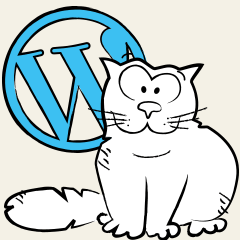
Шпаргалка: куда перенести свой uCoz-сайт
Начните выбор с того, сколько у вас есть времени и бюджета на перенос сайта. Также ответьте себе на вопросы:
- что вам важно перенести с сайта;
- планируете ли вы привлекать разработчика сайтов или управлять сайтом самостоятельно;
- важно ли вам, чтобы потом сайт можно было перенести на другой хостинг.
Таблица ниже поможет вам выбрать, куда переносить сайт uCoz.
| SitePro | WordPress | Самописный сайт | |
| Перенос | Несколько кликов и дополнительные настройки. | Ручная переноска и создание сайта почти с 0. | Ручная переноска и создание сайта с 0. |
| Сохранение динамического функционала сайта | Нет, настраивается раздельно. | Нет, настраивается раздельно. | Нет, настраивается раздельно. |
| Сохранение дизайна сайта | Да, с незначительными изменениями в зависимости от сложности сайта. | Нет, но можно подобрать похожую тему. | Нет, можно сделать любой дизайн. |
| Сохранение контента сайта | Да, автоматическое. | Нет, нужно перевозить контент вручную. | Нет, нужно перевозить контент вручную. |
| Кто занимается переносом | Владелец сайта | Владелец сайта или разработчик сайтов | Разработчик сайтов |
| Стоимость | Цена хостинга или план конструктора сайтов. | Цена хостинга. | Цена хостинга + оплата работы разработчика. |
| Мобильность | Зависимость от единого хостинг-провайдера. Чаще всего нельзя перевезти на другой хостинг без потери функционала. | Можно использовать у большинства хостинг-провайдеров и перевозить на другой хостинг. | Можно использовать у большинства хостинг-провайдеров и перевозить на другой хостинг. |
Теперь вы знаете все о том, как перенести сайт с uCoz на другой хостинг. Осталось только приобрести виртуальный хостинг HOSTiQ.ua и протестировать все своими руками :)
Если вы все еще сомневаетесь в том, где лучше разместить сайт, смело пишите в нашу службу поддержки. Мы будем рады помочь 🙂
Читайте полезные статьи на похожие темы:
- Какой хостинг выбрать в Украине: сравнение хостеров
- Лучшие бесплатные шаблоны для WordPress — ТОП 75
- Чем заменить российские сервисы: маркетинг, SEO и разработка сайтов